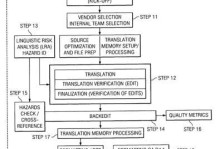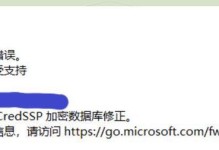电脑突然卡成“龟速”,是不是想给它来个“大变身”?别急,今天就来手把手教你如何给电脑装上Windows 7系统,让你的电脑焕发新生!
一、准备工作:装备齐全,有备无患
1. 系统镜像:首先,你得有个Windows 7的系统镜像。这可以从微软官网购买,或者从可靠的第三方网站下载。记得,一定要选择官方或知名网站,以免下载到带病毒的镜像。
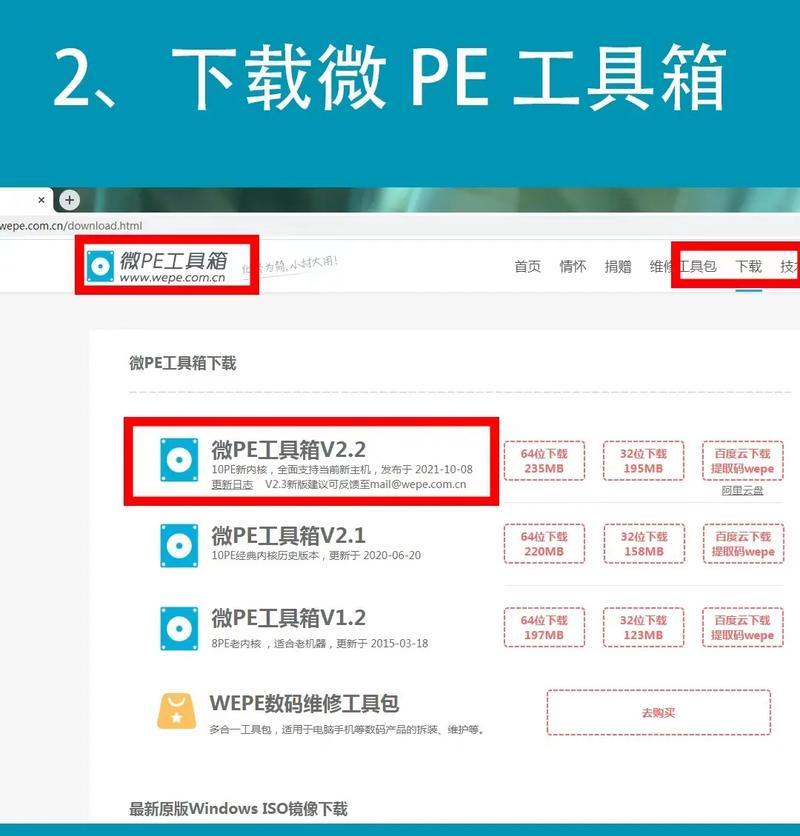
2. 安装介质:接下来,你需要一个安装介质,比如U盘或DVD光盘。确保你的U盘或光盘足够大,至少8GB以上,并且已经格式化为NTFS文件系统。
3. 硬件要求:检查一下你的电脑硬件,确保它满足Windows 7的最低要求。处理器至少是1GHz,内存至少1GB(32位)或2GB(64位),硬盘空间至少16GB。
4. 备份数据:在安装新系统之前,别忘了备份你的重要数据。毕竟,谁也不想辛辛苦苦积累的数据说没就没了。
二、制作启动盘:让电脑知道新系统的到来
1. 下载软件:下载一个制作启动盘的软件,比如Rufus。这个软件可以帮助你将系统镜像烧录到U盘中。
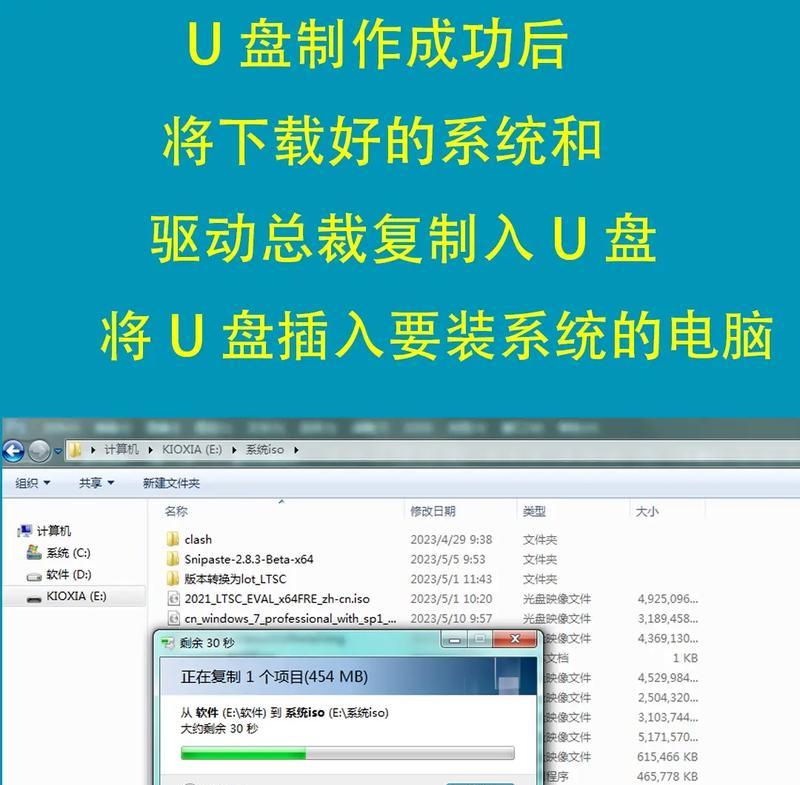
2. 插入U盘:将U盘插入电脑,打开Rufus软件。
3. 选择镜像:在软件中,选择你的Windows 7系统镜像文件。
4. 开始制作:点击“开始”按钮,等待软件将镜像文件烧录到U盘中。
三、设置BIOS:让电脑从启动盘启动
1. 重启电脑:将制作好的启动盘插入电脑,然后重启电脑。
2. 进入BIOS:在启动过程中,按下相应的按键(通常是F2、F10或DEL)进入BIOS设置。
3. 设置启动顺序:在BIOS设置中,找到“启动顺序”或“启动设备”选项,将U盘设置为第一启动设备。
4. 保存退出:设置完成后,按F10保存设置并退出BIOS。
四、安装Windows 7:让新系统成为电脑的新主人
1. 启动安装程序:重启电脑后,电脑会从U盘启动,进入Windows 7安装界面。
2. 选择语言和键盘:选择你的语言、时间和键盘布局。
3. 接受许可协议:阅读并同意Windows 7的许可协议。
4. 选择安装类型:选择“自定义(高级)”安装类型。
5. 选择安装位置:选择你的硬盘分区,然后点击“下一步”。
6. 等待安装:系统开始复制文件并安装,这个过程可能需要一段时间。
7. 完成安装:安装完成后,按照提示进行系统设置,比如设置用户名、密码等。
8. 安装驱动程序:安装完成后,你可能需要安装一些硬件驱动程序,比如显卡、声卡等。
9. 安装软件:你可以安装一些你需要的软件,比如办公软件、浏览器等。
五、注意事项:避免踩坑,顺利安装
1. 确保系统镜像和安装介质质量:选择官方或知名网站下载系统镜像,确保U盘或光盘质量。
2. 备份数据:在安装新系统之前,务必备份重要数据。
3. 耐心等待:安装过程中,请耐心等待,不要随意中断。
4. 安装驱动程序:安装完成后,及时安装硬件驱动程序。
5. 安装软件:根据需要安装一些软件,让电脑更实用。
现在,你已经成功地将Windows 7系统安装到你的电脑上了。相信你的电脑一定会焕发新生,带给你更好的使用体验!